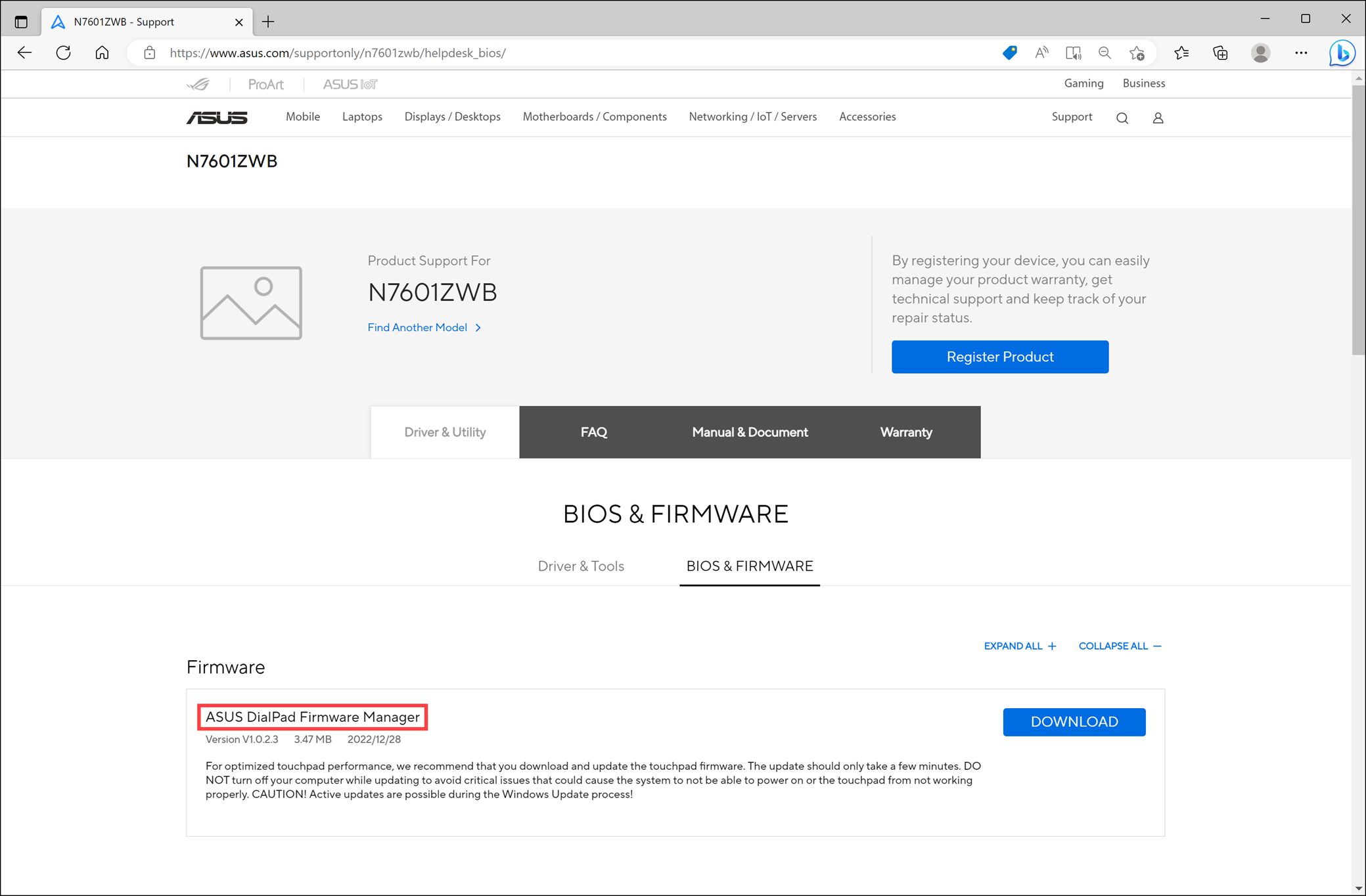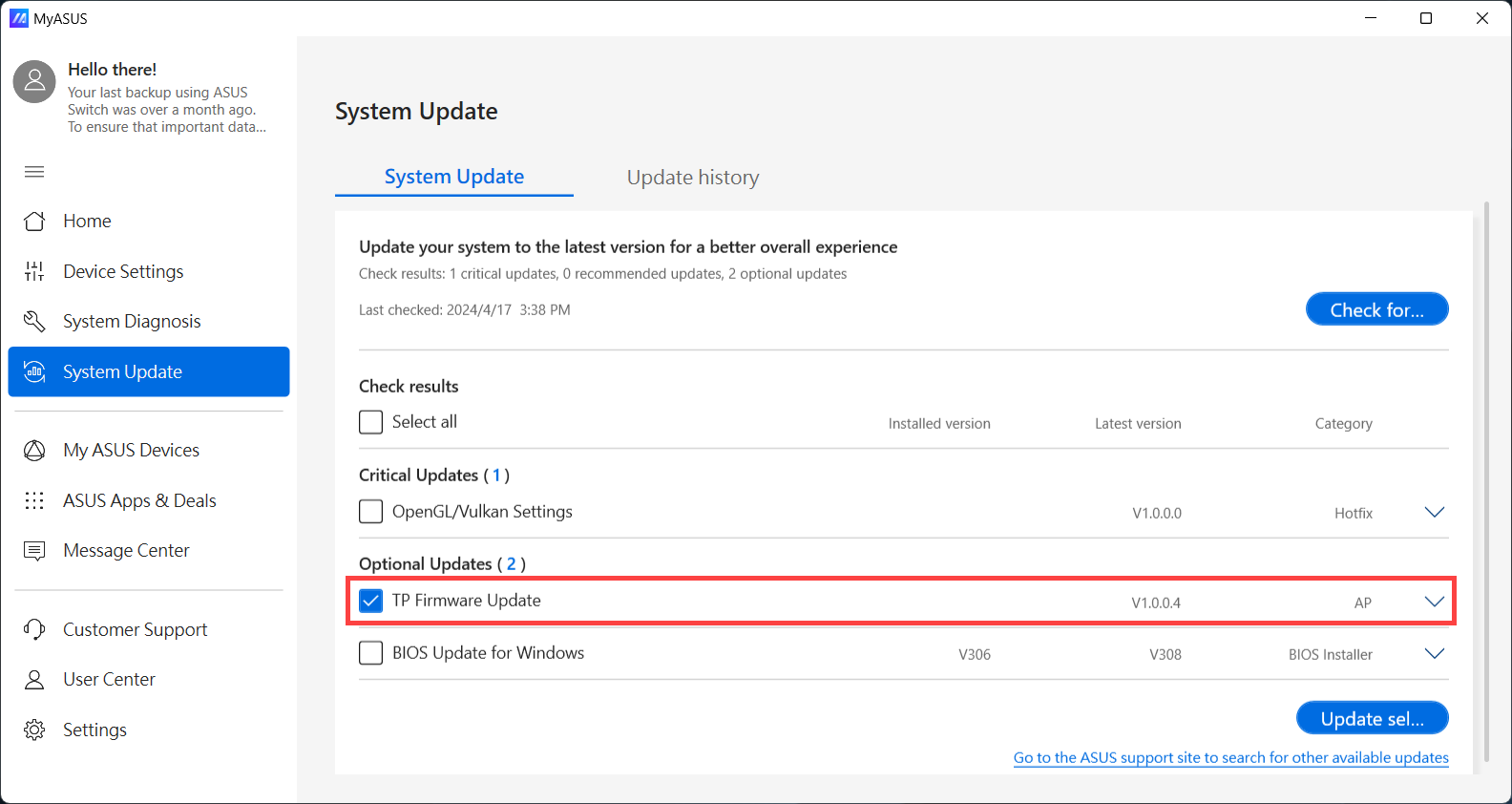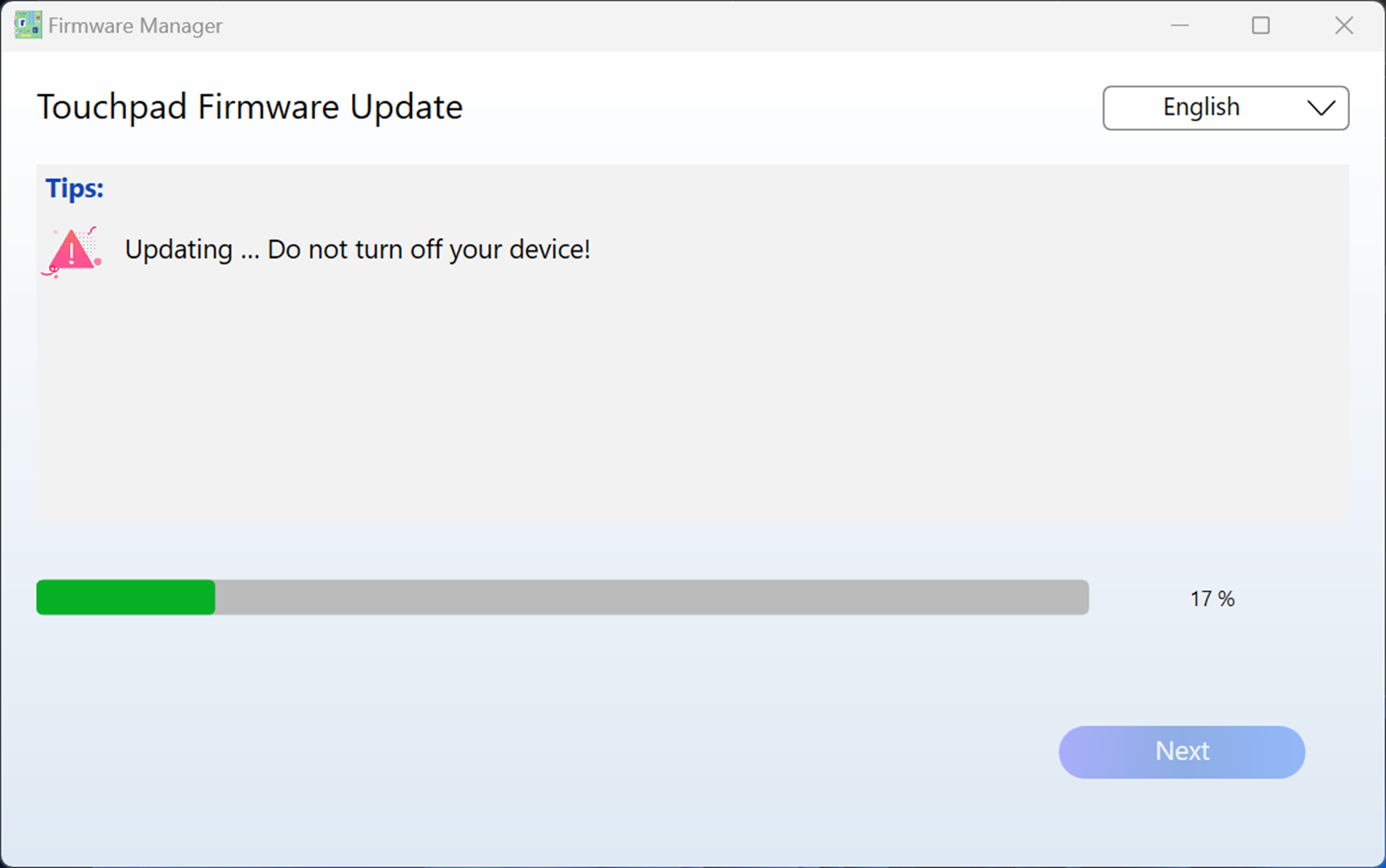Відносні теми
[Ноутбук] Як оновити прошивку сенсорної панелі та усунення несправностей при оновленні
Якщо вам потрібно оновити прошивку тачпада або ви зіткнулися зі збоями в оновленні, що призвели до неправильної роботи тачпада, зверніться до наведених нижче способів усунення несправностей.
Як оновити прошивку тачпада
Оновлені версії прошивки тачпада зазвичай випускаються на сайті підтримки ASUS або через оновлення системи MyASUS. Ви можете перевірити обидва ці джерела, щоб дізнатися, чи доступні оновлення мікропрограми тачпада для вашої моделі комп'ютера.
Примітка: Не для всіх моделей буде випущено нові версії прошивки тачпада.
- Відвідайте сайт підтримки ASUS або скористайтеся Оновлення системи MyASUS, щоб завантажити прошивку тачпада. Якщо ви не знаєте, як шукати і завантажувати прошивку на сайті підтримки ASUS або MyASUS, ви можете звернутися до цієї статті: Як шукати та завантажувати драйвери, утиліти, BIOS та посібники користувача.
- Після завершення завантаження запустіть програму оновлення, і оновлення прошивки тачпада почнеться автоматично.
Примітка: Під час процесу оновлення функціональність тачпада буде тимчасово відключена і відновить нормальну роботу після завершення оновлення.
Примітка: Не закривайте програму оновлення і не вимикайте комп'ютер під час процесу оновлення, щоб уникнути будь-яких проблем з функціональністю тачпада.
Методи вирішення проблем з роботою тачпада
Якщо процес оновлення прошивки тачпада перервати, це може призвести до таких проблем, як неправильна робота тачпада.
Якщо ви зіткнулися з такою ситуацією, скористайтеся клавіатурою або зовнішньою мишею і запустіть програму оновлення прошивки тачпада ще раз. Після завершення оновлення прошивки тачпад повернеться до нормальної роботи.
Якщо ви виконали наведені вище дії, але не змогли вирішити проблему, зверніться до Центру обслуговування клієнтів ASUS для отримання подальшої допомоги та підтримки.